콘솔을 통해 소유한 모든 ECS 인스턴스를 보는 방법
서문을 바탕으로 이번 글에서는 콘솔을 통해 콘솔이 소유한 모든 ECS 인스턴스를 보는 방법에 중점을 두고 있으며, 개요 페이지에서 인스턴스 정보를 보거나 리소스 개요 페이지에서 인스턴스 정보를 보고 각 인스턴스가 소유한 모든 ECS 인스턴스를 보는 방법에 중점을 두고 있습니다. 현재 계정의 지역 및 운영 상태.
인스턴스 정보 보기
소유하고 있는 모든 ECS 인스턴스를 콘솔을 통해 확인할 수 있습니다. 다음을 볼 수 있습니다.
개요 페이지에서 인스턴스 정보를 보거나 리소스 개요 페이지에서 인스턴스 정보를 확인합니다. 현재 계정에서 각 지역이 소유한 모든 ECS 인스턴스와 실행 상태를 봅니다.
인스턴스 목록 페이지에서 특정 지역의 모든 ECS 인스턴스 정보를 확인하세요. 자세한 내용은 인스턴스 목록 페이지에서 인스턴스 정보 보기를 참고하세요.
인스턴스 세부 정보 페이지에서 ECS 인스턴스의 세부 정보를 확인하세요. 자세한 내용은 인스턴스 세부정보 페이지에서 인스턴스 정보 보기를 참조하세요.
개요 페이지에서 인스턴스 정보 보기
클라우드 서버 ECS 개요 페이지에서 귀하의 계정으로 생성된 모든 ECS 인스턴스에 대한 정보를 볼 수 있습니다. 상태
각 지역의 다양한 리소스 수와 다양한 상태의 ECS 인스턴스 수
ECS 인스턴스가 공격을 받고 있는지 여부
ECS 관리 콘솔 홈페이지는 기본적으로 개요 페이지로 설정됩니다.
인스턴스 목록 페이지에서 인스턴스 정보를 봅니다.
다음 단계에 따라 인스턴스 목록 페이지에 들어갑니다.
ECS 관리 콘솔에 로그인합니다.
왼쪽 탐색 모음에서 인스턴스를 클릭하세요.
지역을 선택하세요.
선택한 지역에 존재하는 ECS 인스턴스 ID/이름, 가용존, IP 주소, 상태, 네트워크 유형, 결제 방식, 운영 등의 정보를 확인할 수 있습니다. 사용자 정의 목록 항목을 통해 목록에 표시되는 인스턴스 정보를 조정할 수 있습니다. 단계는 다음과 같습니다.
인스턴스 목록 오른쪽 상단의 아이콘을 클릭하세요.
사용자 정의 목록 항목 대화 상자에서 표시해야 할 인스턴스 정보를 선택하고 확인을 클릭하세요.
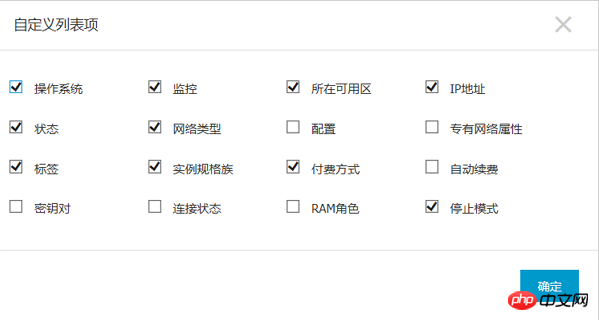 리소스 개요 페이지에서 인스턴스 정보 보기
리소스 개요 페이지에서 인스턴스 정보 보기
리소스 개요의 인스턴스 개요 페이지에서는 단일 지역의 모든 인스턴스에 대해 다양한 관점에서 시각적 통계를 수행할 수 있습니다. 네트워크 유형(VPC 및 클래식 네트워크 포함) 또는 바인딩 태그를 기준으로 인스턴스를 필터링하고 한 번의 클릭으로 모든 통계를 내보낼 수 있습니다.
인스턴스 개요 페이지에 들어가려면 다음 단계를 따르세요.
ECS 관리 콘솔에 로그인합니다.
왼쪽 탐색 모음에서 개요를 클릭하세요.
일반 작업 위에서 리소스 개요를 클릭하세요.
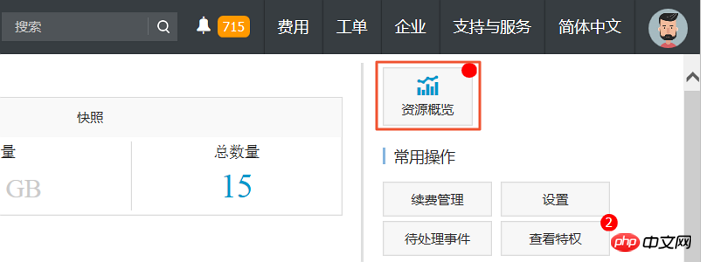 왼쪽 탐색 모음에서 인스턴스 개요를 클릭합니다.
왼쪽 탐색 모음에서 인스턴스 개요를 클릭합니다.
인스턴스 개요 페이지 정보
인스턴스 개요 페이지에서는 다양한 상태, 결제 유형, 가용 영역, 인스턴스 사양 및 미러링된 인스턴스 수를 포함하여 지역, 네트워크 유형 및 레이블별로 인스턴스 정보를 보고 내보낼 수 있습니다. 지난 달에 생성된 인스턴스 수를 볼 수도 있습니다. 내보낸 인스턴스 정보는 현재 페이지에 표시된 모든 인스턴스 정보를 포함하는 CSV 파일입니다.
 지난 30일 이내에 만료된 인스턴스 보기
지난 30일 이내에 만료된 인스턴스 보기
선불 인스턴스가 있는 경우 지난 30일 동안 만료된 인스턴스는 물론 다른 기간에 만료되는 인스턴스도 볼 수 있습니다. 이에 따라 갱신 및 예산 책정을 위한 더 많은 옵션을 제공합니다. 아래 그림에 표시된 것처럼 하나의 인스턴스가 향후 15~30일 내에 만료됩니다.
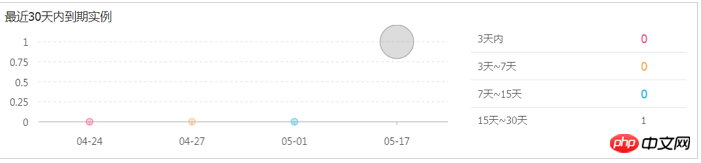 인스턴스 사양 분포 보기
인스턴스 사양 분포 보기
인스턴스 사양 분포 차트를 사용하면 다양한 아키텍처나 레벨의 인스턴스 사양 비율을 확인하여 현재 인스턴스 사양 비율이 적절한지 판단할 수 있습니다. 예를 들어, 성숙한 대규모 기업에서는 보급형 인스턴스의 비율이 너무 높으면 적절하지 않을 수 있으며, 보급형 인스턴스가 모두 버스트 성능 t5 인스턴스인 경우 재검토가 필요할 수 있습니다. 구성이 현재 비즈니스의 CPU 요구 사항에 적합한지 여부를 확인하여 비즈니스에서 장기간 고부하 CPU 계산이 필요한 경우 서두르지 않도록 적시에 조정하십시오.
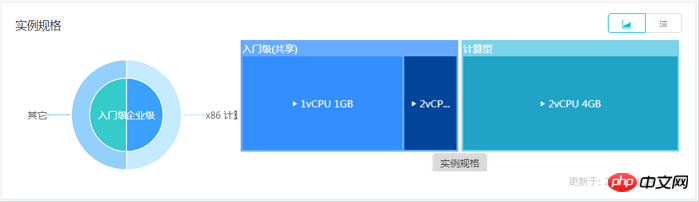 인스턴스 이미지 분포 보기
인스턴스 이미지 분포 보기
인스턴스 이미지 분포 그래프를 통해 이미지 분포를 확인할 수 있어 관리가 용이합니다. 예를 들어 여러 인스턴스에 동일한 애플리케이션을 배포하는 경우 이러한 인스턴스는 동일한 이미지를 사용하려고 시도해야 합니다. 이 경우 인스턴스 이미지 배포 맵에서 이미지 배포를 확인할 수 있습니다.
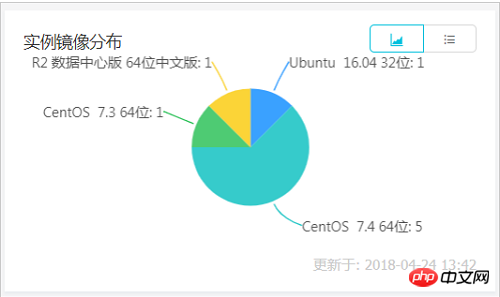
인스턴스 세부 정보 페이지에서 인스턴스 정보 보기
인스턴스 세부 정보 페이지에 들어가면 ECS 인스턴스의 세부 정보를 볼 수 있습니다.
인스턴스 세부 정보 페이지에 들어가려면 다음 단계를 따르세요.
ECS 관리 콘솔에 로그인합니다.
왼쪽 탐색 모음에서 인스턴스를 클릭합니다.
지역을 선택하세요.
세부 정보를 확인하려는 ECS 인스턴스를 찾아 인스턴스 ID를 클릭하세요.
인스턴스 세부 정보 페이지에서 다음 ECS 인스턴스 정보를 볼 수 있습니다.
기본 정보: ECS 인스턴스 ID, 가용 영역, 이름, 지역, 인스턴스 사양, 인스턴스 사양 제품군, 이미지 ID, 키 쌍 이름(Linux 인스턴스에만 해당), RAM 역할 및 레이블입니다.
구성 정보: CPU, 메모리, I/O 최적화 인스턴스 여부, 운영 체제, IP 주소, 대역폭 청구 방법, 현재 사용되는 대역폭 값, 사설망 정보(사설망 예시에만 해당) 등 포함 .
결제 정보: 결제 수단, 중지 모드, 생성 시간, 자동 해제 시간(종량제 인스턴스에만 해당) 등 포함
모니터링 정보: CPU 및 네트워크 사용량 포함.
위 내용은 콘솔을 통해 소유한 모든 ECS 인스턴스를 보는 방법의 상세 내용입니다. 자세한 내용은 PHP 중국어 웹사이트의 기타 관련 기사를 참조하세요!

핫 AI 도구

Undresser.AI Undress
사실적인 누드 사진을 만들기 위한 AI 기반 앱

AI Clothes Remover
사진에서 옷을 제거하는 온라인 AI 도구입니다.

Undress AI Tool
무료로 이미지를 벗다

Clothoff.io
AI 옷 제거제

Video Face Swap
완전히 무료인 AI 얼굴 교환 도구를 사용하여 모든 비디오의 얼굴을 쉽게 바꾸세요!

인기 기사

뜨거운 도구

메모장++7.3.1
사용하기 쉬운 무료 코드 편집기

SublimeText3 중국어 버전
중국어 버전, 사용하기 매우 쉽습니다.

스튜디오 13.0.1 보내기
강력한 PHP 통합 개발 환경

드림위버 CS6
시각적 웹 개발 도구

SublimeText3 Mac 버전
신 수준의 코드 편집 소프트웨어(SublimeText3)

뜨거운 주제
 7706
7706
 15
15
 1640
1640
 14
14
 1394
1394
 52
52
 1288
1288
 25
25
 1231
1231
 29
29
 VSCODE에 필요한 컴퓨터 구성
Apr 15, 2025 pm 09:48 PM
VSCODE에 필요한 컴퓨터 구성
Apr 15, 2025 pm 09:48 PM
대 코드 시스템 요구 사항 : 운영 체제 : Windows 10 이상, MacOS 10.12 이상, Linux 배포 프로세서 : 최소 1.6GHz, 권장 2.0GHz 이상의 메모리 : 최소 512MB, 권장 4GB 이상의 저장 공간 : 최소 250MB, 권장 1GB 및 기타 요구 사항 : 안정 네트워크 연결, Xorg/Wayland (LINUX)
 VSCODE는 확장자를 설치할 수 없습니다
Apr 15, 2025 pm 07:18 PM
VSCODE는 확장자를 설치할 수 없습니다
Apr 15, 2025 pm 07:18 PM
VS 코드 확장을 설치하는 이유는 다음과 같습니다. 네트워크 불안정성, 불충분 한 권한, 시스템 호환성 문제, C 코드 버전은 너무 오래된, 바이러스 백신 소프트웨어 또는 방화벽 간섭입니다. 네트워크 연결, 권한, 로그 파일, 업데이트 대 코드 업데이트, 보안 소프트웨어 비활성화 및 대 코드 또는 컴퓨터를 다시 시작하면 점차 문제를 해결하고 해결할 수 있습니다.
 Apr 16, 2025 pm 07:39 PM
Apr 16, 2025 pm 07:39 PM
메모장은 Java 코드를 직접 실행할 수는 없지만 다른 도구를 사용하여 명령 줄 컴파일러 (Javac)를 사용하여 Bytecode 파일 (filename.class)을 생성하면 달성 할 수 있습니다. Java Interpreter (Java)를 사용하여 바이트 코드를 해석하고 코드를 실행하고 결과를 출력하십시오.
 vScode를 Mac에 사용할 수 있습니다
Apr 15, 2025 pm 07:36 PM
vScode를 Mac에 사용할 수 있습니다
Apr 15, 2025 pm 07:36 PM
VS 코드는 Mac에서 사용할 수 있습니다. 강력한 확장, GIT 통합, 터미널 및 디버거가 있으며 풍부한 설정 옵션도 제공합니다. 그러나 특히 대규모 프로젝트 또는 고도로 전문적인 개발의 경우 VS 코드는 성능 또는 기능 제한을 가질 수 있습니다.
 Linux Architecture : 5 개의 기본 구성 요소를 공개합니다
Apr 20, 2025 am 12:04 AM
Linux Architecture : 5 개의 기본 구성 요소를 공개합니다
Apr 20, 2025 am 12:04 AM
Linux 시스템의 5 가지 기본 구성 요소는 다음과 같습니다. 1. Kernel, 2. System Library, 3. System Utilities, 4. 그래픽 사용자 인터페이스, 5. 응용 프로그램. 커널은 하드웨어 리소스를 관리하고 시스템 라이브러리는 사전 컴파일 된 기능을 제공하며 시스템 유틸리티는 시스템 관리에 사용되며 GUI는 시각적 상호 작용을 제공하며 응용 프로그램은 이러한 구성 요소를 사용하여 기능을 구현합니다.
 VScode 란 무엇입니까?
Apr 15, 2025 pm 06:45 PM
VScode 란 무엇입니까?
Apr 15, 2025 pm 06:45 PM
VS Code는 Full Name Visual Studio Code로, Microsoft가 개발 한 무료 및 오픈 소스 크로스 플랫폼 코드 편집기 및 개발 환경입니다. 광범위한 프로그래밍 언어를 지원하고 구문 강조 표시, 코드 자동 완료, 코드 스 니펫 및 스마트 프롬프트를 제공하여 개발 효율성을 향상시킵니다. 풍부한 확장 생태계를 통해 사용자는 디버거, 코드 서식 도구 및 GIT 통합과 같은 특정 요구 및 언어에 확장을 추가 할 수 있습니다. VS 코드에는 코드에서 버그를 신속하게 찾아서 해결하는 데 도움이되는 직관적 인 디버거도 포함되어 있습니다.
 vscode를 사용하는 방법
Apr 15, 2025 pm 11:21 PM
vscode를 사용하는 방법
Apr 15, 2025 pm 11:21 PM
Visual Studio Code (VSCODE)는 Microsoft가 개발 한 크로스 플랫폼, 오픈 소스 및 무료 코드 편집기입니다. 광범위한 프로그래밍 언어에 대한 가볍고 확장 성 및 지원으로 유명합니다. VSCODE를 설치하려면 공식 웹 사이트를 방문하여 설치 프로그램을 다운로드하고 실행하십시오. VScode를 사용하는 경우 새 프로젝트를 만들고 코드 편집, 디버그 코드, 프로젝트 탐색, VSCODE 확장 및 설정을 관리 할 수 있습니다. VSCODE는 Windows, MacOS 및 Linux에서 사용할 수 있으며 여러 프로그래밍 언어를 지원하며 Marketplace를 통해 다양한 확장을 제공합니다. 이점은 경량, 확장 성, 광범위한 언어 지원, 풍부한 기능 및 버전이 포함됩니다.
 git의 창고 주소를 확인하는 방법
Apr 17, 2025 pm 01:54 PM
git의 창고 주소를 확인하는 방법
Apr 17, 2025 pm 01:54 PM
git 저장소 주소를 보려면 다음 단계를 수행하십시오. 1. 명령 줄을 열고 리포지토리 디렉토리로 이동하십시오. 2. "git remote -v"명령을 실행하십시오. 3. 출력 및 해당 주소에서 저장소 이름을 봅니다.




